نحوه ذخیره پیامک در اندروید و آیفون
ما اطلاعات بسیار مهمی را از طریق متن دریافت می کنیم. چه تاریخی باشد که باید تعیین کنید یا اطلاعات مهم مربوط به کار، ممکن است متوجه شوید که بخواهید یک پیام متنی را ذخیره کنید. تلفن های هوشمند مدرن راهی برای پشتیبان گیری از اطلاعات ضروری و انتقال آن به دستگاه دیگری ارائه می دهند. با این حال، گاهی اوقات انتقال پیامهای متنی شما را شامل نمیشود، مگر اینکه آنها را از قبل ذخیره کرده باشید یا از طریق همان سیستم عامل تلفن همراه انتقال دهید.
در اینجا نحوه ذخیره پیام های متنی خود در اندروید و iOS آورده شده است.
چگونه پیام های متنی خود را در آیفون ذخیره کنیم
راه های مختلفی برای پشتیبان گیری از پیام های متنی آیفون وجود دارد. در اینجا ساده ترین آنها وجود دارد.
نحوه پشتیبان گیری از پیام های متنی در آیفون با استفاده از iExplorer
همه کاره ترین روش برای ذخیره پیام های متنی در آیفون از طریق برنامه iExplorer است.
مرحله ی 1: iExplorer را دانلود و نصب کنید.
گام 2: برنامه را اجرا کنید و باید در آن باز شود نمای کلی دستگاه صفحه نمایش
مرحله 3: آیفون یا آیپد خود را وصل کنید. در ستون سمت چپ، روی نام دستگاه خود کلیک کنید.
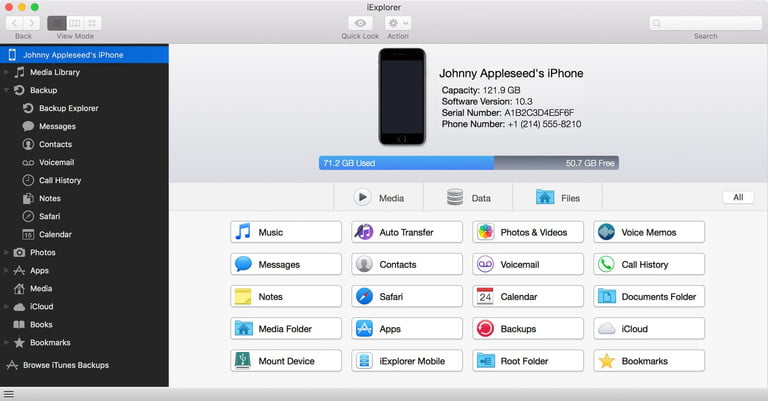
مرحله 4: بر نمای کلی دستگاه صفحه سمت راست، کلیک کنید داده > پیام ها. توجه داشته باشید که اگر هرگز از رایانه خود نسخه پشتیبان تهیه نکرده اید، فقط گزینه ای برای انجام این کار خواهید دید داده های پشتیبان را بارگیری کنید. قبل از اینکه iExplorer بتواند به پیام های شما دسترسی پیدا کند، ابتدا باید یک نسخه پشتیبان تهیه کنید، بنابراین روی آن کلیک کنید تا فرآیند شروع شود.
مرحله 5: پس از اتمام، به مرحله بعدی بروید.
iExplorer تمام پیامهای موجود در دستگاه iOS شما را بارگیری میکند. لیستی از مکالمات در ستون سمت چپ وجود خواهد داشت و با کلیک بر روی هر یک از مکالمات آنها در ستون سمت راست نمایش داده می شود.
مرحله 6: میتوانید مکالمات را بر اساس نام، تاریخ یا تعداد پیامها مرتب کنید و مکالمات را فیلتر کنید تا فقط تصاویر، ویدیوها یا پیوستها نشان داده شوند.
مرحله 7: میتوانید کل مکالمهها، از جمله رسانهها و اسناد پیوست شده را با استفاده از گزینههای صادراتی زیر مکالمه باز صادر کنید. آنها را می توان به عنوان یک فایل PDF، TXT یا CSV صادر کرد.
نحوه پشتیبان گیری از پیام های متنی آیفون با استفاده از iTunes
اگر به iTunes دسترسی دارید، می توانید از پیام های متنی خود نیز با این برنامه در مک بوک خود نسخه پشتیبان تهیه کنید.
مرحله ی 1: با راه اندازی iTunes شروع کنید.
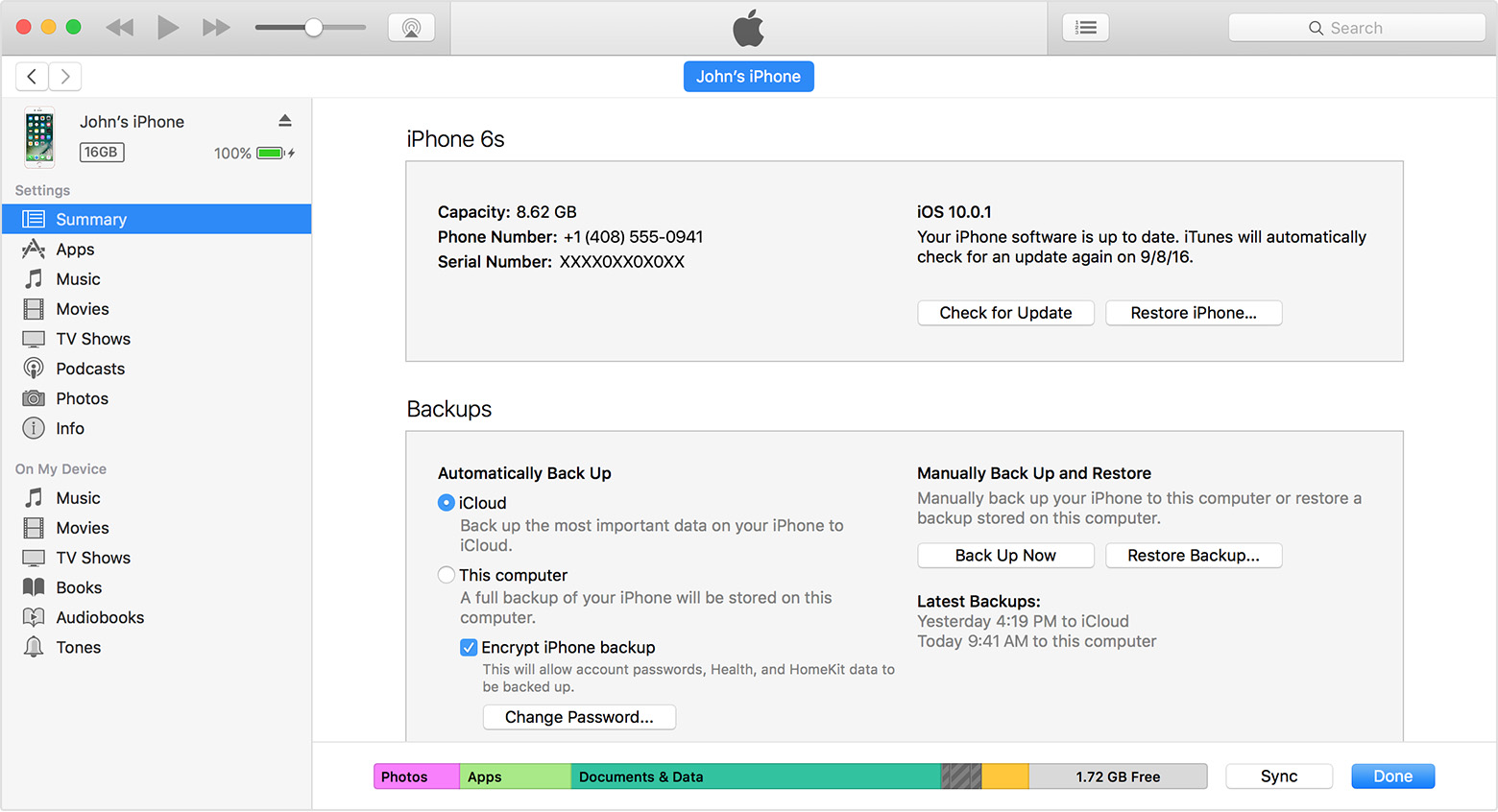
گام 2: دستگاه iOS خود را به رایانه وصل کنید.
مرحله 3: در iTunes، دستگاه iOS خود را با کلیک بر روی نماد مربوطه در گوشه سمت چپ بالای پنجره انتخاب کنید.
مرحله 4: رفتن به خلاصه برگه – باید یک برگه با عنوان Backups در سمت راست ببینید.
مرحله 5: زیر پشتیبان گیری دستی و بازیابیانتخاب کنید همین حالا نسخه پشتیبان تهیه کن.
مرحله 6: پس از اتمام فرآیند پشتیبان گیری، پشتیبان گیری های اخیر بخش ها باید به روز شوند تا آخرین نسخه پشتیبان شما را نشان دهد.
مرحله 7: در غیر این صورت، می توانید به تنظیمات برگزیده > دستگاهها (Mac) یا ویرایش > تنظیمات برگزیده > دستگاه ها (ویندوز) برای تایید موفقیت آمیز بودن پشتیبان گیری
نحوه ذخیره پیامک در اندروید
ما به شما نشان داده ایم که چگونه از تلفن هوشمند اندرویدی خود نسخه پشتیبان تهیه کنید، اما پشتیبان گیری و بازیابی SMS یک برنامه رایگان است که دقیقاً همان کاری را انجام می دهد که از نام نشان می دهد. این می تواند از پیام های متنی شما نسخه پشتیبان تهیه کند و آنها را به صورت محلی در دستگاه Android شما ذخیره کند، آنها را به رایانه صادر کند یا آنها را در یک سرویس ذخیره سازی آنلاین مانند Google Drive آپلود کند. این برای پاسخگویی به نیازهای افرادی طراحی شده است که می خواهند به سرعت پیام های خود را در مکان های مختلف ذخیره کنند. دستگاه Android شما باید دارای Android نسخه 4.0.3 یا بالاتر باشد.
ذخیره متون با SMS Backup & Restore
مرحله ی 1: با دانلود شروع کنید
به دستگاه اندرویدی شما.
گام 2: آن را اجرا کنید و شما را به منوی اصلی می برد.
مرحله 3: دست زدن به یک نسخه پشتیبان تنظیم کنید برای شروع ایجاد یک نسخه پشتیبان جدید.
مرحله 4: از اینجا میتوانید اطلاعاتی را که میخواهید حفظ کنید، مکالمات متنی و محل ذخیره نسخههای پشتیبان را انتخاب کنید. در حال حاضر گزینه هایی برای ذخیره متن های خود به طور مستقیم در تلفن، Google Drive یا Dropbox وجود دارد.
مرحله 5: اگر نگران مرتبسازی دستی مکالمات متنی نیستید، میتوانید این فرآیند را خودکار کنید. در برنامه، به تنظیمات با انتخاب منوی همبرگر در گوشه سمت چپ بالا.
مرحله 6: همچنین می توانید ایموجی های پیوست شده به متون را ذخیره کنید و فایل های آرشیو را نام گذاری کنید تا به راحتی شناسایی شوند.
مرحله 7: دستورالعمل ها را دنبال کنید.
مشاهده، بازیابی و انتقال متون اندروید
مرحله ی 1: برای یافتن پیام های ذخیره شده خود، منوی اصلی خود را باز کرده و انتخاب کنید مشاهده نسخه های پشتیبان.
این گزینه پیام های شما را با فرمت XML نمایش می دهد. این مشاهده نسخه های پشتیبان این ویژگی همچنین به شما امکان می دهد پیام ها را در پوشه های محلی خود سازماندهی مجدد کنید.
گام 2: با استفاده از قابلیت پشتیبانگیری و بازیابی SMS، میتوانید پیامهای متنی قدیمی خود را با یک حرکت زیبا به تلفن جدید منتقل کنید.
بیشتر اوقات، افراد هنگام تنظیم یک تلفن جدید از این ویژگی استفاده می کنند. با این حال، قبل از شروع، همیشه به یاد داشته باشید که از تمام متون خود نسخه پشتیبان تهیه کنید. بدون پشتیبان، می توانید برخی از آخرین تاریخچه پیام خود را از دست بدهید، که برای هیچکس جالب نیست.
توصیه های سردبیران
